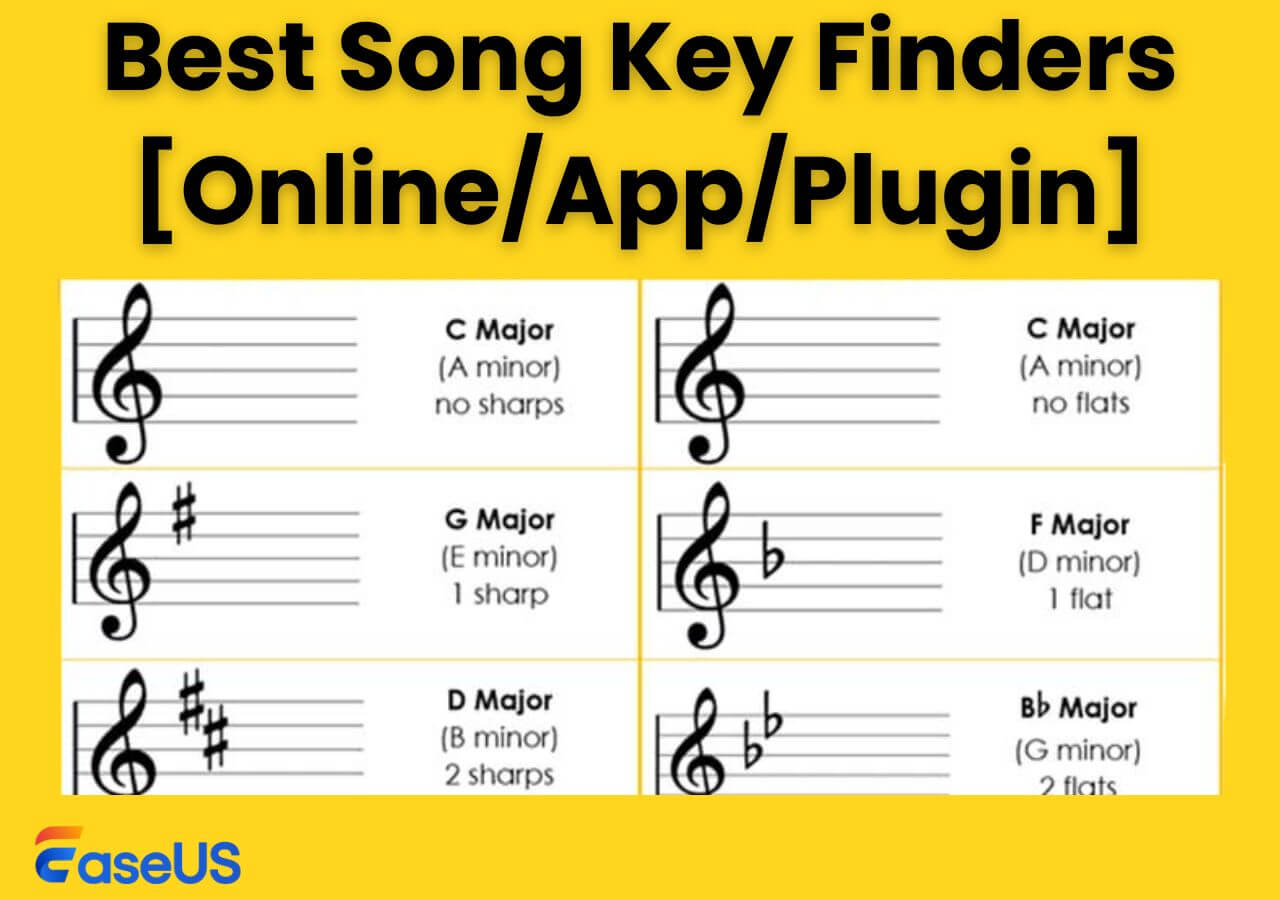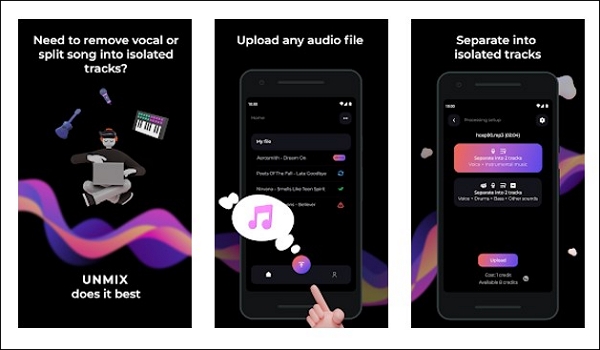-
![]()
Lionel
Lionel est passionné de technologie informatique, il fait partie de l'équipe EaseUS depuis 8 ans, spécialisé dans le domaine de la récupération de données, de la gestion de partition, de la sauvegarde de données.…Lire la bio complète -
![]()
Nathalie
Nathalie est une rédactrice chez EaseUS depuis mars 2015. Elle est passionée d'informatique, ses articles parlent surtout de récupération et de sauvegarde de données, elle aime aussi faire des vidéos! Si vous avez des propositions d'articles à elle soumettre, vous pouvez lui contacter par Facebook ou Twitter, à bientôt!…Lire la bio complète -
![]()
Mélanie
Mélanie est une rédactrice qui vient de rejoindre EaseUS. Elle est passionnée d'informatique et ses articles portent principalement sur la sauvegarde des données et le partitionnement des disques.…Lire la bio complète -
![]()
Aron
Aron est spécialisé dans le domaine de la récupération de données, de la gestion de partition, de la sauvegarde de données.…Lire la bio complète
Sommaire
Étapes pour modifier la hauteur de l'audio dans Premiere Pro
Méthode alternative pour modifier la hauteur audio
De conclure
FAQ sur la modification de la hauteur audio dans Premiere Pro
5963 Vues |
6 mini lecture
Le pitch revêt une importance clé dans l’audio et le montage. Il peut améliorer l’expérience auditive et transmettre des émotions sous diverses formes de médias. La capacité de manipuler avec précision la hauteur est une compétence fondamentale pour tout éditeur audio.
Cet article mentionne les étapes détaillées pour modifier la hauteur audio dans Premiere Pro. En comprenant les outils et techniques disponibles dans Premiere Pro pour la modification de la hauteur, les monteurs peuvent améliorer la qualité de leurs projets. De plus, nous vous suggérerons ici le meilleur outil gratuit pour modifier la hauteur des chansons .
Étapes pour modifier la hauteur de l'audio dans Premiere Pro
La fonctionnalité de changement de hauteur de Premiere Pro est un outil puissant pour manipuler la fréquence des éléments audio. Cette extension de changeur de pitch offre une flexibilité dans l'édition audio pour corriger la hauteur du chant. Les commandes intuitives permettent aux éditeurs d'ajuster la hauteur de leurs pistes audio. Vous pouvez obtenir les effets souhaités et améliorer la qualité globale de vos projets. Premiere Pro permet aux utilisateurs d'adapter les caractéristiques tonales de leurs éléments audio aux exigences spécifiques du projet. La fonction de changement de hauteur permet aux utilisateurs d'améliorer l'expérience auditive de leurs vidéos.
Suivez ces étapes pour modifier la hauteur d'un audio dans Adobe Premiere Pro :
Étape 1. Ouvrez Premiere Pro et ouvrez le projet contenant le clip audio à modifier.
Étape 2. Cliquez sur le clip audio à ajuster.
Étape 3. Accédez au menu supérieur et sélectionnez « Effet ».
Étape 4. Accédez à « Effets audio », puis « Durée et hauteur ».

Étape 5. Sélectionnez « Étirer et pitcher ». Vous verrez des curseurs pour « Demi-tons » et « Cents ». Ces curseurs contrôlent le changement de hauteur.
- Demi-tons : ce curseur vous permet d'ajuster la hauteur par incréments d'un demi-ton, ce qui peut être utile pour des ajustements précis.
- Cents : Le curseur Cents offre un moyen plus intuitif d'ajuster la hauteur, lui permettant de glisser le long d'un continuum pour trouver la modification de hauteur souhaitée.

Étape 6. Utilisez les curseurs pour régler la hauteur. Vous pouvez faire glisser les curseurs vers la gauche ou la droite pour des modifications immédiates ou saisir manuellement des valeurs dans les champs pour plus de précision.
Étape 7. Avant de finaliser les réglages, il est essentiel de prévisualiser le clip audio modifié.
Étape 8. Lisez le clip pour entendre comment les changements de hauteur affectent le son. Apportez les modifications nécessaires pour obtenir le résultat souhaité.
Étape 9. Cliquez sur " OK " pour appliquer l'effet Stretch et Pitch à votre clip audio. Premiere Pro traitera l’effet.
Méthode alternative pour modifier la hauteur audio
Bien que Premiere Pro offre des fonctionnalités de changement de hauteur, vous pouvez utiliser des outils gratuits comme Audacity Change Pitch. ou EaseUS Pitch Changer.
EaseUS Pitch Changer est un outil polyvalent pour améliorer l'audio. Sa fonction pitch shifter permet aux utilisateurs de modifier la hauteur de leurs fichiers audio avec précision. L'outil en ligne gratuit est utile aux créateurs de contenu pour améliorer leurs projets avec des effets créatifs. Son interface intuitive simplifie le processus de changement de hauteur.
Cela peut également ralentir les MP3 audio et est accessible aux utilisateurs de tous niveaux. Que vous corrigiez des différences de hauteur dans des enregistrements vocaux ou que vous transposiez des mélodies sur différentes tonalités, il offre de multiples fonctionnalités. L'outil offre la flexibilité et les fonctionnalités nécessaires pour obtenir des résultats de qualité professionnelle. Vous pouvez également supprimer des instrumentaux des chansons pour créer des versions karaoké.
- Pitch Shifting : il permet aux utilisateurs de modifier la hauteur et l'amplitude des pistes audio. Vous pouvez ajuster la hauteur de l'audio et effectuer les ajustements nécessaires.
- Interface conviviale : Il dispose d’une interface intuitive pour tous les utilisateurs. Son traitement automatique garantit que tous les utilisateurs peuvent utiliser efficacement les fonctionnalités de pitch-shift.
- Aperçu en temps réel : il offre une fonction de prévisualisation en temps réel, permettant aux utilisateurs d'écouter l'audio modifié avant de finaliser les modifications.
- Options flexibles de réglage du pas : il offre des options flexibles, permettant aux utilisateurs d'adapter le processus de modification de hauteur à leurs besoins.
- Accessibilité en ligne : il offre la commodité d’être accessible à partir de n’importe quel appareil connecté à Internet.
Visitez dès maintenant le site Web d'EaseUS Pitch Changer pour profiter gratuitement de ses multiples fonctionnalités de manipulation audio !
Voici les étapes détaillées pour l’utiliser pour modifier la hauteur audio :
Étape 1. Accédez au site officiel d'EaseUS Vocal Remover. Recherchez le « Pitch Changer » dans la barre latérale gauche.

Étape 2. Cliquez sur « Choisir un fichier » au centre de la page principale. Maintenant, choisissez le fichier musical ou vidéo dont vous souhaitez modifier la hauteur. L'outil d'IA commencera l'analyse et vous montrera le BPM et la clé comme le montre la photo ci-dessous.

Étape 3. Maintenant, modifiez la hauteur avec le petit point sur la tonalité souhaitée. Après cela, cliquez sur « Enregistrer et exporter » pour enregistrer dans l'emplacement du fichier local.
De conclure
La modification de la hauteur audio dans Premiere Pro offre de multiples possibilités créatives aux monteurs. Vous pouvez ajuster la hauteur pour améliorer la qualité et l'impact des pistes audio. Cet article a exploré les moyens efficaces de modifier la hauteur dans Premiere Pro . Nous avons mentionné les étapes détaillées pour libérer tout le potentiel de leurs capacités d'édition audio. Pour ceux qui recherchent des solutions alternatives, nous vous recommandons d'explorer EaseUS Pitch Changer . Cet outil polyvalent offre de puissantes capacités de pitch-shift. Il dispose d'une suite complète d'outils pour élever votre expérience d'édition audio vers de nouveaux sommets.
FAQ sur la modification de la hauteur audio dans Premiere Pro
En cherchant des moyens de modifier la hauteur de l’audio, vous pourriez être confus. Voici quelques idées pour vous aider.
1. Comment modifier la hauteur du son dans une vidéo ?
Suivez ces étapes pour modifier la hauteur de l'audio :
Étape 1. Ouvrez votre projet Premiere Pro.
Étape 2. Accédez au panneau Chronologie.
Étape 3. Sélectionnez le clip audio que vous souhaitez ajuster.
Étape 4. Cliquez sur " Effet ".
Étape 5. Accédez à « Durée et hauteur », puis à « Effets audio ».
Étape 6. Choisissez l'effet " Stretch and Pitch ".
Étape 7. Dans la fenêtre d'effet Stretch and Pitch, ajustez les curseurs Semitones ou Sense pour modifier la hauteur.
Étape 8. Affinez la hauteur en faisant glisser les curseurs ou en ajustant les valeurs.
Étape 9. Prévisualisez les modifications en lisant le clip.
Étape 10. Cliquez sur OK pour appliquer l'effet.
2. Comment changer la hauteur d'un son ?
Suivez ces étapes pour modifier la hauteur dans Premiere Pro :
Étape 1. Ouvrez votre projet Premiere Pro.
Étape 2. Sélectionnez le clip audio dans le panneau Chronologie.
Étape 3. Accédez au menu Effets et accédez à « Effets audio » > « Temps et hauteur ».
Étape 4. Choisissez l'effet Stretch et Pitch.
Étape 5. Utilisez les curseurs Semitones ou Sense dans la fenêtre des effets Stretch et Pitch pour ajuster la hauteur.
Étape 6. Ajustez la hauteur à votre guise en faisant glisser les curseurs ou en saisissant les valeurs manuellement.
Étape 7. Prévisualisez le clip audio modifié pour vous assurer qu'il répond à vos attentes.
Étape 8. Appliquez l'effet une fois que vous êtes satisfait des réglages de hauteur.
3. Pouvez-vous modifier le ton de la voix dans Premiere Pro ?
Bien que Premiere Pro propose des outils de modification de la hauteur, une modification significative du ton de la voix peut nécessiter des techniques de traitement audio supplémentaires. Cependant, en ajustant la hauteur à l'aide d'outils tels que l'effet Stretch et Pitch, vous pouvez modifier subtilement les caractéristiques tonales d'une voix. Expérimentez avec différents réglages de hauteur pour obtenir les variations tonales souhaitées.
Si vous trouvez cet article utile, partagez-le avec vos amis sur les réseaux sociaux !